Klasické VHS kazety jsou kdysi považovány za přední médium pro domácí videa a zábavu a jsou populární na konci 70. až 90. let. Od té doby se technologie používaná pro ukládání videa rychle rozšířila, když bylo možné ukládat disky CD, DVD, Blu-ray a nakonec i ukládání digitálního videa. V tomto článku vám poskytneme úplný návod, jak převést VHS na MP4 videa, aby byla tato klasická vydání dostupná pro digitální spotřebu, zejména na moderních počítačích nebo pro systémy domácí zábavy. Pokračujte ve čtení článku a dozvíte se více.
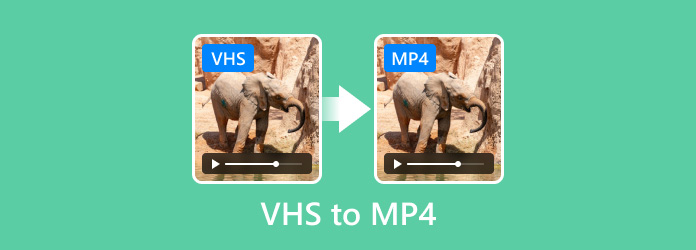
- Část 1. Co je video VHS
- Část 2. Vhodné formáty pro převod VHS na digitální video
- Část 3. Nejlepší způsob, jak převést VHS na MP4
- Část 4. Převod videa VHS na digitální formát DVD pomocí přehrávače VHS na DVD
- Část 5. Často kladené otázky o konverzi VHS na MP4
Část 1. Co je VHS Video

VHS videa jsou nahrávky s videem a zvukem zachyceným a uloženým na kazetách Video Home Systems (VHS) vytvořené pro sledování videa na domácích televizorech. Tento typ médií dosáhl vrcholu v popularitě během 80. až 90. let, ale vývoj skončil v roce 1976, kdy byl ve stejném roce uveden na trh. Podobně jako CD a DVD v předchozím desetiletí a digitální videa, která dnes konzumujeme, dominuje VHS své éře jako primární médium domácí zábavy.
Dnes je VHS považováno za klasiku a fanoušci oldschoolových technologií začínají objevovat a užívat si tento typ médií. Protože však VHS vyžaduje specifické přehrávače, je jejich převod do digitálního formátu mnohem praktičtějším řešením, jak si užít sledování videí uložených v něm bez problémů, ve srovnání s převod VHS na DVD tradičně. Chcete-li se dozvědět, jak tato videa převést na digitální videa MP4, pokračujte ve čtení níže.
Část 2. Vhodné formáty pro převod VHS na digitální video
Ačkoli všechna digitální videa mohou dělat totéž, menší proměnné, jako jsou formáty, mohou ovlivnit chování těchto převedených videí VHS, zejména v oddělení kvality videa a standardu komprese. S ohledem na to představujeme pět vhodných digitálních formátů, které jsou ideálními možnostmi, pokud chcete převést video VHS na digitální.
MP4: Tento typ souboru je nejlepší volbou, pokud chcete maximální kompatibilitu pro svá převedená digitální videa, protože je to dnes nejoblíbenější formát videa. Pokud si video uložíte ve formátu MP4, můžete jej sledovat v libovolném přehrávači médií.
MOV: Pokud chcete video a zvuk ve vyšší kvalitě (ve srovnání s MP4), měl by být vámi zvolený formát MOV. Tato zvýšená kvalita videa a zvuku je způsobena tím, že soubory MOV používají pokročilejší metodu komprese. Bohužel to také znamená, že vaše video bude mít větší velikost souboru.
WMV: Tento formát souboru je způsob, pokud plánujete převést velký archiv starých videí VHS. Je to proto, že soubory WMV jsou mnohem více komprimované, takže jejich velikost souboru je mnohem menší než u souborů MP4. Navzdory tomu je kvalita souborů uložených v tomto formátu stále v nejlepším případě dobrá a v nejhorším stále provozuschopná.
AVI: Protože jednou z nevýhod VHS videí je nižší kvalita, AVI je dobrá volba, pokud chcete tento faktor upřednostnit. Videa uložená ve formátu AVI jsou kvalitnější. Kvalita zvuku videí uložených v tomto formátu je však v nejlepším případě v pořádku.
FLV: Stejně jako WMV jsou soubory FLV dobře komprimované, což z nich činí další možnost pro dávkovou konverzi videa. Videa uložená v tomto typu souboru mají stále dobrou kvalitu obrazu a zvuku.
Část 3. Nejlepší způsob, jak převést VHS na MP4
Chcete-li začít s naším úplným průvodcem, představíme nejlepší software pro převod videí VHS do MP4. Nástroj, který představíme, není nikdo jiný než Blu-ray Master's Screen Recorder. Tento nástroj je ideálním softwarem pro moderní počítače, protože jej lze použít k nahrávání klipů VHS a ke zlepšení jejich kvality, aby byly kompatibilní s moderními standardy.
Jak jeho název napovídá, Screen Recorder je nejlepší možností pro převod videí do více digitálních formátů včetně MP4. To bylo umožněno jejich standardní funkcí nahrávání obrazovky při použití společně s přehrávačem VHS připojeným k počítači. Pomocí tohoto softwaru můžete nahrávat video VHS přehrávané na vašem počítači pomocí nástroje a poté je uložit ve formátu MP4.
Chcete-li se dozvědět, jak používat Screen Recorder jako převodník VHS na MP4, přečtěte si naši kompletní příručku níže:
Nejprve si stáhněte software, abyste mohli snadno postupovat podle našeho průvodce.
Stažení zdarma
Pro Windows
Bezpečné stahování
Stažení zdarma
pro macOS
Bezpečné stahování
Krok 1. Použijte zařízení pro zachycení videa a použijte jej k připojení počítače k přehrávači VHS.

Krok 2. Dále otevřete Screen Recorder a vyberte Videorekordér režimu.
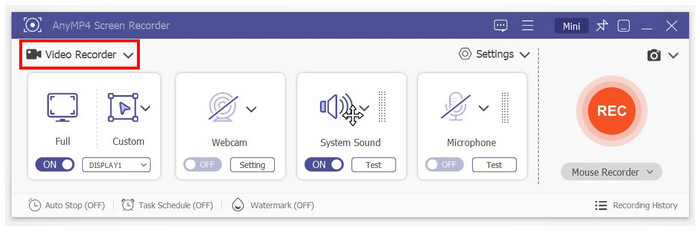
Krok 3 Pomocí softwaru Screen Recorder nahrajte přehrávané video VHS do počítače. Klikněte na REC tlačítko pro zahájení nahrávání.
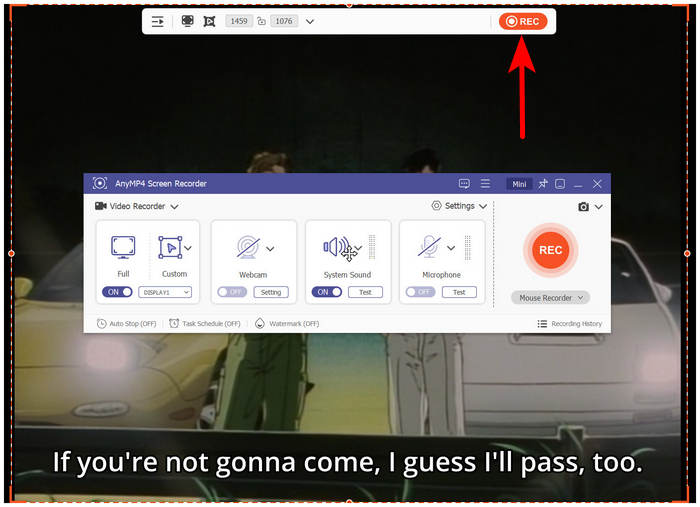
Krok 4. Po dokončení procesu nahrávání si nyní můžete prohlédnout nebo upravit nahrané video VHS. Chcete-li získat přístup k videozáznamu uloženému ve standardním formátu MP4, jednoduše klikněte na Složka ikona.
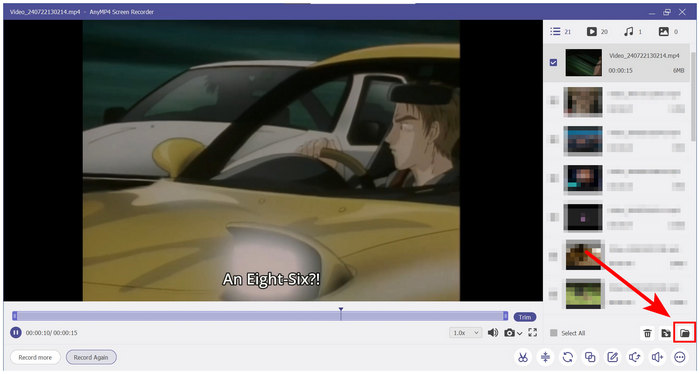
Díky softwaru Screen Recorder je nahrané video VHS mnohem dostupnější, protože je uloženo v digitálním formátu. Pokud chcete pomoci ostatním uživatelům, kteří hledají řešení, jak převést video VHS na MP4, neváhejte se vrátit k této příručce.
Část 4. Převod videa VHS na digitální formát DVD pomocí přehrávače VHS na DVD
Pokud chcete převést svá videa VHS na DVD, potřebujete speciální zařízení, které podporuje obě tato média. Bohužel je tento proces mnohem složitější, protože externí hardware, který je k tomu zapotřebí, je nyní omezený a na trhu je poměrně vzácný. Celkem existují tři schůdné možnosti, pokud chcete převést videa VHS na DVD. Všechny tyto možnosti si představíme níže.
Komerční služby konverze VHS na DVD
Krok 1. Najděte maloobchodní prodejnu nebo prodejnu, která nabízí služby konverze VHS na DVD v blízkosti vaší oblasti.

Krok 2. Přineste kazetu VHS a prázdný DVD přehrávač do zásuvky.

Krok 3 Počkejte na dokončení služby a vyzvedněte si DVD s vypáleným videem VHS.
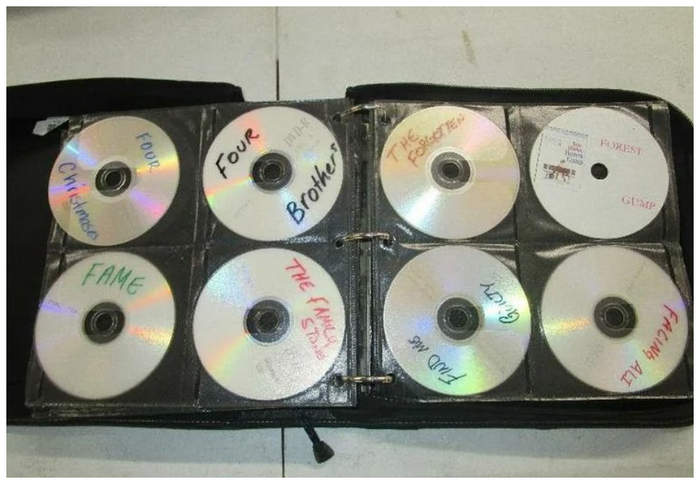
To může být nejjednodušší možnost, protože k tomu využijete profesionální servis. Je však těžké se na jeho spolehlivosti spolehnout, protože služby, jako je tato, jsou dnes těžko dostupné.
Použití tradičního přehrávače, který umí číst VHS a DVD
Krok 1. Kupte si tradiční video přehrávač, který podporuje VHS i DVD.

Krok 2. Přečtěte si oficiální příručku hardwaru přehrávače a zjistěte, jak používat jeho funkci převodníku VHS-na-DVD. Vzhledem k velkým rozdílům v tom, jak se jednotlivé přehrávače DVD a VHS navzájem liší, nebudeme schopni poskytnout podrobný návod, jak je používat.
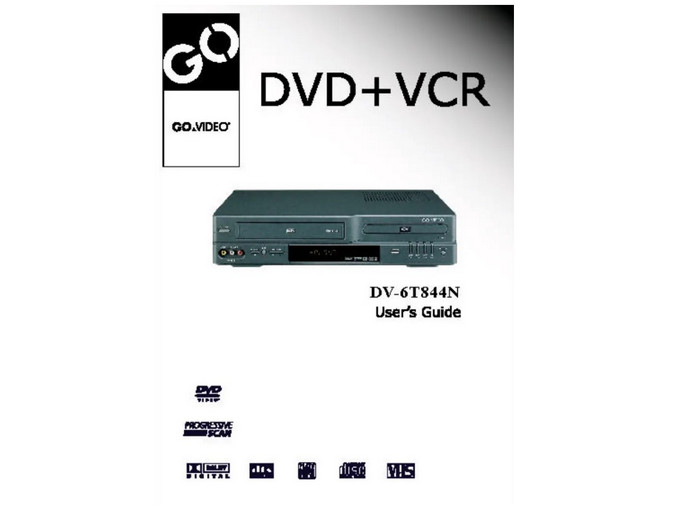
Krok 3 Vezměte si DVD s vypáleným videem VHS.
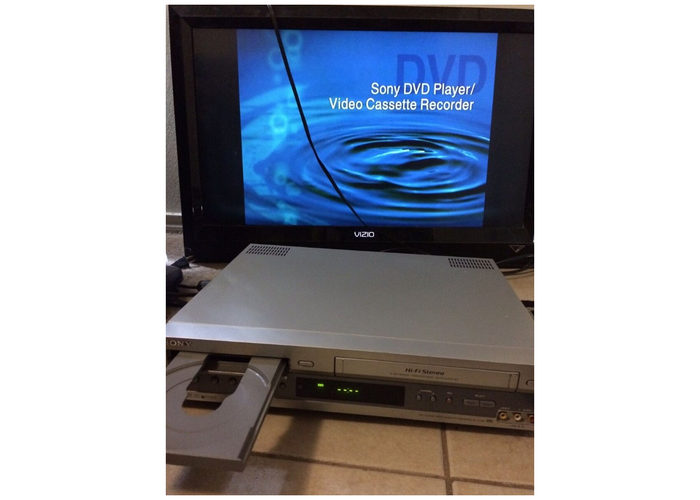
Tato možnost je nejvhodnější pro starší uživatele, kteří jsou zvyklí na tradiční hardware přehrávače médií.
Převeďte VHS na digitální video a poté video vypalte na DVD
Krok 1. Postupujte podle našeho průvodce převodem VHS na MP4 výše.
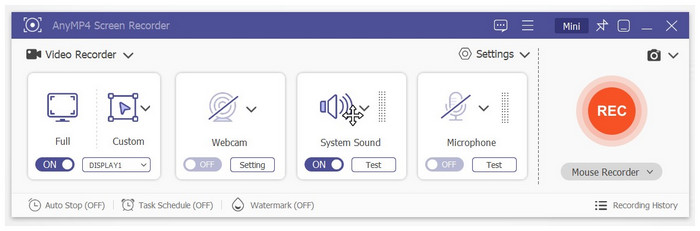
Krok 2. Když je video VHS nyní převedeno na digitální, vložte do počítače prázdné DVD a vypalte na něj video.

Krok 3 Po dokončení procesu vypalování je vaše video VHS převedené na digitální video nyní převedeno na DVD.
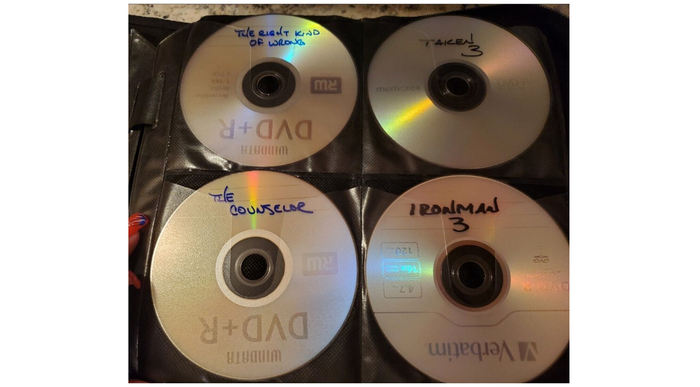
Digitální konverze je moderní přístup, pokud chcete převést VHS na DVD.
Část 5. Často kladené otázky o konverzi VHS na MP4
-
Jaký je nejlepší způsob, jak převést staré VHS na digitální?
Použijte Blu-ray Master's Video Converter Ultimate a Screen Recorder jako službu VHS na MP4 pro kutily. Naštěstí je náš průvodce dostatečně podrobný, aby se dal snadno sledovat. Oba software můžete také používat zdarma.
-
Může Walgreens převést VHS na digitální?
Ano, může. Musíte si však pro něj najít určený kiosek Walgreens. Pro snazší řešení pobytu doma můžete použít Blu-ray Master's Video Converter Ultimate a Screen Recorder.
-
Je nelegální převádět VHS na DVD?
Ne, není. Pokud je chcete převést, neexistují žádné právní problémy. Vyhněte se však dalšímu prodeji převedených VHS, protože to může být považováno za pirátství.
-
Jsou videa VHS vysoce kvalitní?
Podle moderních standardů nejsou. Kvalita VHS je však na svou dobu považována za dostatečně dobrou. Velkou roli mohou hrát tehdejší velikosti obrazovek.
-
Můžete sledovat VHS videa na velkých obrazovkách?
Ano, můžete. Stará videa se budou ve výchozím nastavení přehrávat s poměrem stran 4:3, což znamená, že video VHS nezabere celou obrazovku. Sledování VHS na starších televizorech je stále lepší varianta.
Zabalení
Doufáme, že vám tento článek pomohl naučit se, jak doma převést stará videa VHS na MP4. Díky pohodlí používání našeho softwaru Screen Recorder můžete nyní stará archivní videa VHS sledovat na moderních počítačích.
Sdílejte prosím tento článek online, abyste pomohli ostatním uživatelům, kteří hledají způsob, jak převést VHS na digitální video.
Více od Blu-ray Master
- Akční návod pro převod GIF na MP4 na PC/Mac/iOS/Android
- 5 nejlepších převaděčů Blu-ray na MP4 pro PC a Mac 2025 [100% Safe]
- Převod WebM na MP4: 6 skvělých způsobů, jak změnit formát souboru
- Jak převést video do MP4: Příručky pro vysoce kvalitní převod
- M4A na MP4: Nejlepší 3 převodníky pro vysokou kvalitu
- Jak převést MPG na MP4 na ploše a online

